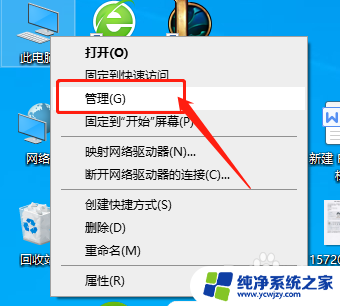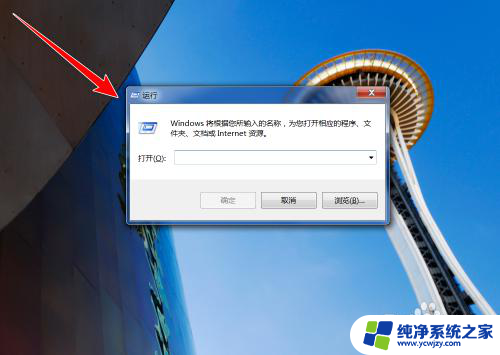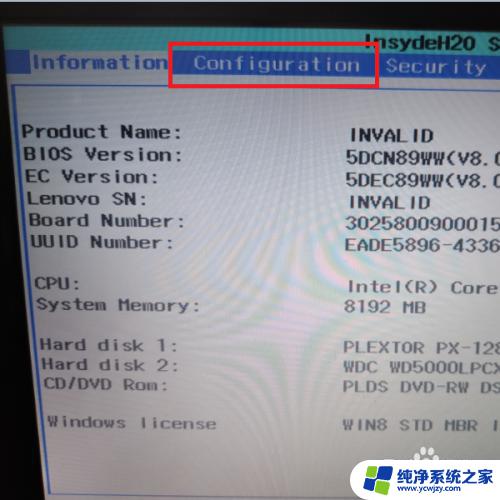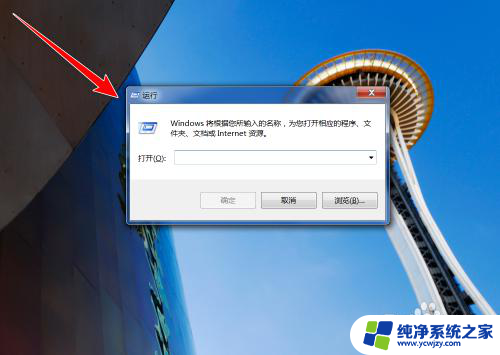固态怎么重新分盘 固态硬盘安装后如何分区和格式化
更新时间:2024-02-15 13:03:12作者:yang
固态硬盘(Solid State Drive,简称SSD)作为一种新型的存储设备,以其高速读写、低能耗和稳定性受到越来越多用户的青睐,当我们安装固态硬盘后,如何对其进行分区和格式化却成为了一个问题。正确的分区和格式化操作能够提高固态硬盘的性能和使用寿命,本文将为大家详细介绍固态硬盘的重新分盘方法和分区格式化步骤。
步骤如下:
1.当我们安装完了固态硬盘后,打开计算机电脑发现电脑中没有磁盘。这时我们不用着急,需要给硬盘分区即可。
们首先要打开自己计算机,以win10系统为例。右键点击“此电脑”,点击“管理”选项。
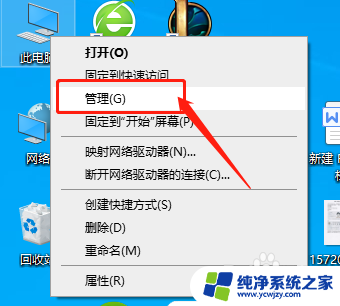
2.我们找到“储存”下的“磁盘管理”。

3.这时会看到我们后加的一个固态硬盘,这里是没分区的。
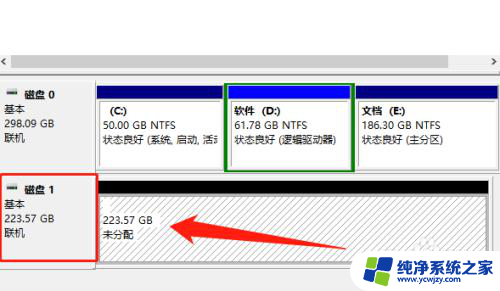
4.右键点击该硬盘,点击“新建简单卷”。
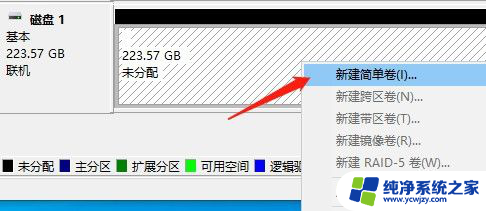
5.我不太喜欢将一个硬盘分成多个分区,所以直接点击下一步即可。如果你想分区,可以设置下图中的数值分区大小。
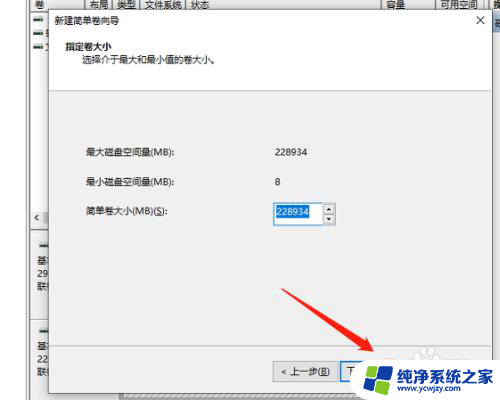
6.我们接着点击下一步,等待它安装完毕。
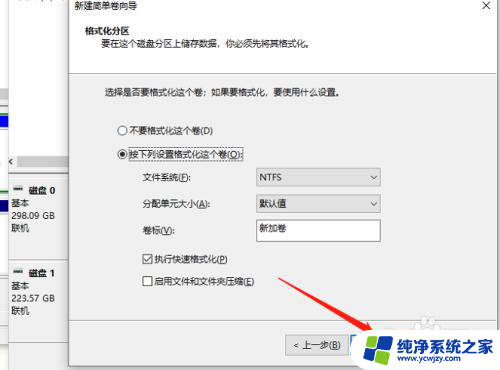
7.在回“此电脑”中,会看到硬盘已经加出现在旁边F盘中了。

以上就是如何重新分盘固态硬盘的全部内容,如果您有需要,可以按照这些步骤进行操作,希望对大家有所帮助。